PS4の画面をパソコンからリモート制御できる「PS4リモートプレイ」を使って、Windows10のキャプチャ機能でPlayStationの画面の録画ができるか試してみました。
PS4リモートプレイ
公式サイトからダウンロードできる「PS4リモートプレイ」は、パソコンにインストールして、PlayStationの画面を表示させるソフトです。
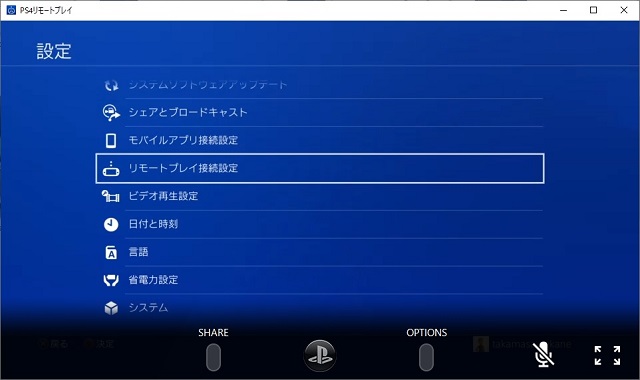
1つ難点なのは、ビデオ品質で「PlayStation 4 Pro」ではない無印「PlayStation4」の場合は「HD」品質(720p)に制限されます。「PS4リモートプレイ」の設定には「最高(1080p)」がありますが、有効になるのは「PlayStation4 Pro」のみです。
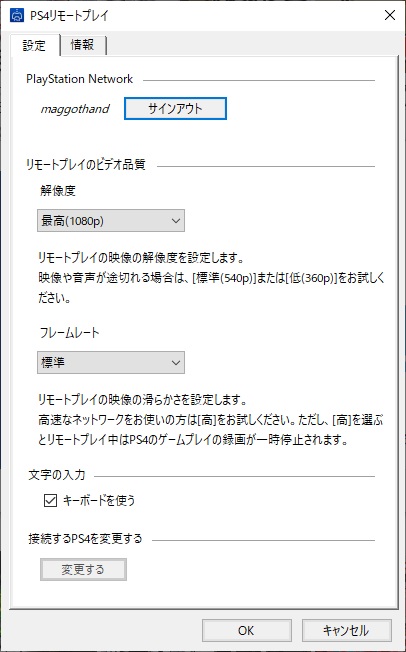
またフレームレートも標準だと30fpsなので高品質な画質で録画するには、「PlayStation4 Pro」にするか、画面キャプチャ機器を別で用意する必要があります。
これは、PlayStation4の「Share」機能で録画でも同じで無印のPS4の場合には解像度が720p/30fpsに制限されるので、FHD(1080p)で動画を録画するには、キャプチャ機器を用意した方が利便性はあります。
Windows10のゲームバーで録画はできる
本題に戻して、「PS4リモートプレイ」でWindows10のキャプチャ機能を使って画面の録画ができるのか試してみたところ、普通のPCゲームを撮影するように、動画として保存することが出来ました。
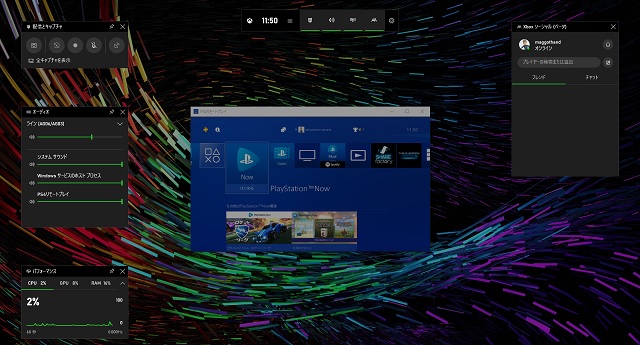
普通に、「Win+R」キーでアクティブにしておいた「PS4リモートプレイ」の内容を動画ファイルとして保存してくれます。
ただし問題になるのは、解像度とフレームレート。ゲーム実況など動画配信サービスは高品質な動画が多いので投稿を考えた場合、他の動画と比べて画質は悪く感じます。
まとめ
「PSリモートプレイ」で表示されているPlayStation4の画面をWindows10の録画機能を使って保存することは出来ました。普通のゲーム画面を録画する容量で、PlayStationの操作画面を動画として保存することができます。
ただし、解像度とフレームレートには制限があるので高品質な動画として保存することが出来ません。
FHD(1080p)で高フレームレート(60fps)の動画で保存する場合には、別のキャプチャ機器を導入した方が良いです。
「PS4リモートプレイ」でゲーム動画のキャプチャを検討している人の参考になれば幸いです。
スポンサーリンク
最後までご覧いただき、ありがとうございます。
